Visão geral da interface do usuário do Gerenciador de Imagens do Sistema do Windows
A interface do usuário do Windows SIM (System Image Manager) do Windows contém uma série de painéis. Você pode usar esses painéis para abrir a imagem do Windows (.wim) arquivos, criar arquivos de resposta autônomos e, em seguida, adicionar componentes e pacotes à respectiva configuração passa em um arquivo de resposta.
A captura de tela a seguir ilustra a interface do usuário do Windows SIM.
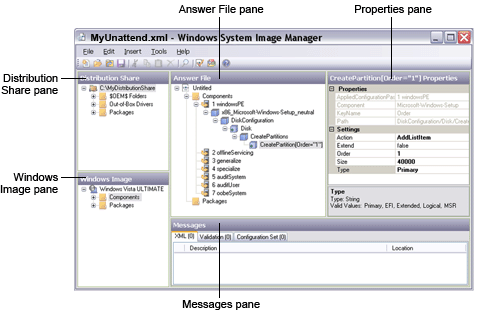
Painéis do Windows SIM
Painel Compartilhamento de Distribuição
O painel Compartilhamento de Distribuição exibe a pasta de compartilhamento de distribuição aberta no momento no modo de exibição de árvore. Você pode selecionar, criar, explorar e fechar pastas de compartilhamento de distribuição selecionando o nó superior e clicando com o botão direito do mouse no painel. Você pode adicionar itens em uma pasta de compartilhamento de distribuição aberta a um arquivo de resposta clicando com o botão direito do mouse no item. Para obter mais informações, consulte Visão geral dos conjuntos de configuração e compartilhamentos de distribuição.
Painel Arquivo de Resposta
O painel Arquivo de Resposta exibe as passagens de configuração da Instalação do Windows, as configurações a serem aplicadas em cada passagem e os pacotes a serem instalados. Você pode abrir e alterar um arquivo de resposta existente, validar as configurações em um arquivo de resposta em uma imagem do Windows ou criar um novo arquivo de resposta. Para obter mais informações, consulte Visão geral dos arquivos de resposta.
Painel Imagem do Windows
O painel Imagem do Windows exibe a imagem do Windows atualmente aberta no modo de exibição de árvore. Quando a árvore é expandida, todos os componentes e pacotes da imagem ficam visíveis e disponíveis para adicionar a um arquivo de resposta no painel Arquivo de Resposta . Para obter mais informações, consulte Visão geral de arquivos de imagem do Windows e arquivos de catálogo.
Painel Propriedades
O painel Propriedades exibe as propriedades e as configurações de um componente ou pacote selecionado. Você pode usar o painel Propriedades para alterar as configurações e, no caso de pacotes, seleções de recursos do Windows. Na parte inferior do painel Propriedades , o Windows SIM exibe o nome da configuração e o tipo microsoft® .NET associado. Para obter mais informações, consulte Referência de propriedades e configurações de componente.
Painel Mensagens
O painel Mensagens consiste em três guias: XML, Validação e Conjunto de Configurações. Clicar em uma guia no painel Mensagens exibe o tipo de mensagem, uma descrição e o local do problema.
Os tipos de mensagens que o painel Mensagens exibe são informativos. As mensagens aparecerão na guia Conjunto de Configurações se um conjunto de configurações tiver sido criado. Para obter mais informações, consulte Visão geral dos conjuntos de configuração e compartilhamentos de distribuição.
Windows SIM Menus
Menu Arquivo
| Comando de menu | Descrição |
|---|---|
Novo arquivo de resposta |
Cria um novo arquivo de resposta. |
Abrir Arquivo de Resposta |
Abre um arquivo de resposta existente. |
Fechar Arquivo de Resposta |
Fecha o arquivo de resposta aberto no momento. |
Salvar Arquivo de Resposta |
Salva o arquivo de resposta aberto no momento. |
Salvar Arquivo de Resposta como... |
Abre uma caixa de diálogo para habilitar a nomenclatura do arquivo de resposta com o qual você está trabalhando no momento. |
Selecionar Compartilhamento de Distribuição |
Abre uma pasta de compartilhamento de distribuição válida. |
Fechar Compartilhamento de Distribuição |
Fecha a pasta de compartilhamento de distribuição aberta no momento. |
Selecionar Imagem do Windows |
Navega até e seleciona um arquivo de imagem do Windows. |
Fechar Imagem do Windows |
Fecha o arquivo de imagem do Windows aberto no momento. |
Sair |
Fecha o Windows SIM. |
Menu Editar
| Comando de menu | Descrição |
|---|---|
Recortar |
Exclui o texto realçado ou a estrutura de árvore (Unattend e Properties). |
Copy |
Copia o texto realçado ou a estrutura de árvore (todos os painéis). |
Colar |
Cola texto ou estrutura de árvore (Unattend e Properties). |
Excluir |
Exclui o item ou texto selecionado no momento. (Esse comando poderá ser desabilitado se o item não for removível.) |
Localizar |
Abre uma caixa de diálogo de pesquisa para verificar uma imagem do Windows e um arquivo de resposta, um compartilhamento de distribuição ou uma mensagem para um item específico. |
Reverter Alteração |
Reverte a personalização mais recente. |
Valor da imagem de gravação |
Grava o valor da configuração na imagem do Windows aberta no momento no arquivo de resposta. |
Adicionar ao Arquivo de Resposta |
Para componentes, um submenu é aberto que mostra os passes disponíveis. O item e seus filhos são adicionados ao arquivo de resposta Unattend.xml. Os pacotes são adicionados automaticamente à seção de pacotes do arquivo de resposta Unattend.xml. |
Menu Inserir
| Comando de menu | Descrição |
|---|---|
Comando síncrono |
Adiciona um comando síncrono a uma passagem de configuração. Você pode selecionar o windowsPE, especializar, auditUser ou oobeSystem configuration pass. Depois de selecionar uma passagem de configuração, uma janela será aberta para que você possa especificar a linha de comando e a ordem de execução. |
Caminho do Driver |
Adiciona um caminho de driver a uma passagem de configuração. Você pode usar o Caminho do Driver para selecionar a passagem de configuração na qual adicionar o caminho do driver. O Caminho do Driver abre uma janela em que você pode selecionar um arquivo ou pasta. |
Pacote(s) |
Abre uma janela em que você pode navegar até o local de um pacote. Em seguida, ele insere um pacote de um arquivo ou pasta no arquivo de resposta aberto no momento. |
Menu Ferramentas
| Comando de menu | Descrição |
|---|---|
Ocultar dados confidenciais |
Armazena senhas de conta local em um arquivo de resposta como texto ilegível. Senhas de domínio, chaves do produto (Product Keys) e outros dados confidenciais não estão ocultos. |
Validar arquivo de resposta |
Valida o XML e outras configurações no arquivo de resposta. As configurações são validadas em relação à imagem do Windows aberta no momento. |
Criar Conjunto de Configurações |
Gera um novo conjunto de configurações. |
Explorar o Compartilhamento de Distribuição |
Abre uma pasta de compartilhamento de distribuição no modo de exibição Explorer ou Explorador de Arquivos do Windows. |
Criar compartilhamento de distribuição |
Cria uma pasta e subpastas de compartilhamento de distribuição. |
Importar pacotes |
Permite que você navegue até uma pasta que contém um pacote e, em seguida, importe-o para o compartilhamento de distribuição aberto no momento. Para obter mais informações, confira Adicionar pacotes a um compartilhamento de distribuição. |
Criar Catálogo |
Gera um arquivo de catálogo. Para obter mais informações, confira Abrir uma imagem do Windows ou um arquivo de catálogo. |
Menu Ajuda
| Comando de menu | Descrição |
|---|---|
Ajuda do Gerenciador de Imagens |
Exibe o Guia do Usuário. |
Referência autônoma |
Exibe a Referência de Instalação autônoma do Windows. |
Sobre |
Exibe informações de versão, direitos autorais e licenciamento. |
Botões do Windows SIM
| Nome do botão | Função |
|---|---|
Novo arquivo de resposta |
Cria um novo arquivo de resposta. |
Abrir Arquivo de Resposta |
Abre um arquivo de resposta existente. |
Fechar Arquivo de Resposta |
Fecha o arquivo de resposta selecionado no momento. |
Salvar Arquivo de Resposta |
Salva o arquivo de resposta aberto no momento. |
Recortar, Copiar, Colar, Excluir |
Manipula dados. |
Localizar |
Permite que você pesquise por meio de uma imagem do Windows e um arquivo de resposta, por meio de um compartilhamento de distribuição ou dentro do painel Mensagens . |
Validar arquivo de resposta |
Valida o arquivo de resposta em relação às configurações no arquivo de catálogo aberto. |
Criar Conjunto de Configurações |
Cria um conjunto de configurações. |
Conteúdo da Ajuda |
Exibe o Guia do Usuário. |
Tópicos relacionados
Visão geral dos cenários do Gerenciador de Imagens do Sistema windows
Tópicos de visão geral do Gerenciador de Imagens do Sistema windows